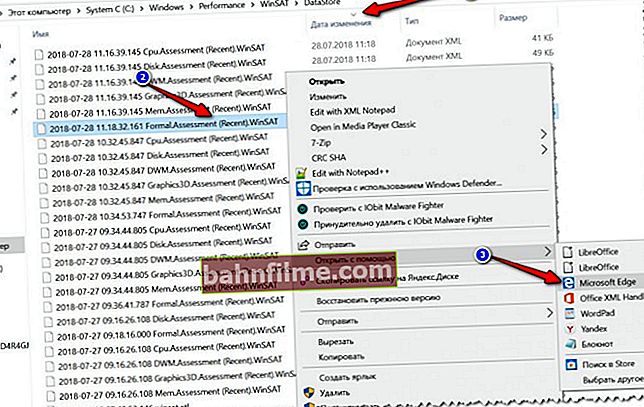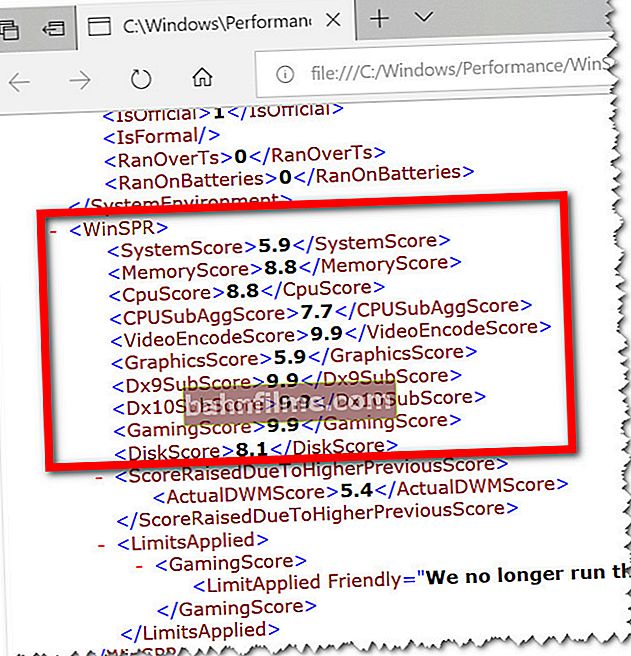Добар дан!
Добар дан!
Често је потребно открити (или, боље рећи, проценити) приближне перформансе рачунара: на пример, проценити његове могућности приликом куповине (уосталом, не знају сви корисници детаљно од и до најчешћих комада гвожђа данас).
Најлакши начин за то је коришћење индекса перформанси (који показују објективну процену хардвера вашег уређаја у данашњој стварности).
Ево неколико процена за пример:
- ако вам је потребан ПЦ / лаптоп за игре: погледајте индекс перформанси од најмање 7 (7,5 *);
- за тродимензионалне филмове, музику итд .: од 5;
- ако је за канцеларијски посао: довољно је и 3;
- испод 3 - са овим рачунаром, највероватније, не чека ништа осим муке ... 👀
Сад, заправо, о томе како сазнати ову процену ...
*
👉 Напомена!
1) Скрећем вам пажњу на чињеницу да чланак не узима у обзир тест отпорности на стрес који проверава поузданост система (а посебно било којег „дела хардвера“). Наш данашњи циљ је брза дијагноза и процена гвожђа.
2) Ако желите да знате стварне перформансе вашег процесора у МХз - препоручујем ову напомену.
*
Брза процена учинка
Метод 1
Уклоњен из вида у савременом Виндовс 10 индекс перформанси (што је, по мом мишљењу, врло узалудно). Због тога ћу вам у овом првом методу препоручити услужни програм независног произвођача који ради на готово свим верзијама оперативног система Виндовс.
*
👉 ЕкпериенцеИндекОК
Интернет сајт: //ввв.софтвареок.цом/

Екран са сајта програмера
Веома мали услужни програм (~ 63 КБ) који не захтева инсталацију у систем (што је врло повољно!).
Након покретања аутоматски процењује индекс перформанси процесора, видео картице, дисковног подсистема, меморије. Најнижим индексом - даје се укупна оцена.
Услужни програм ради у свим модерним оперативним системима: Виндовс КСП, 7, 8, 10 (32/64 бита). Подржава руски језик, постоје згодне везе до менаџера задатака, менаџера уређаја итд.
У доњем примеру, ЕкпериенцеИндекОК је оценио перформансе дисковног система на 7,8 и управо је на томе дао укупну оцену.
Генерално, услужни програм је изузетно згодан при куповини рачунара / лаптопа - можете га записати на УСБ флеш диск и понети са собом на дијагностику.

Пример корисности
*
2. метод (без независних услужних програма)
Није увек могуће преузети услужне програме независних произвођача (и још више их покренути, посебно ако рачунар није ваш ...). У овом случају можете да искористите могућности које нам Виндовс даје ...
*
За Виндовс Виста / 7
Ови оперативни системи Виндовс имају уграђену оцену - индекс перформанси. Да бисте га погледали, потребно је да отворите „Мој рачунар“ и следите везу „Својства система“ у горњем менију (погледајте екран испод 👇).

Својства система (Мој рачунар Виндовс 7) / могуће кликнути
Даље у одељку "Систем" видећеш Укупна оцјена (у примеру испод, ово је 4,9 поена).
Ако желите детаљније да видите индекс перформанси сваке компоненте рачунара - кликните на везу поред процене Индекс перформанси система Виндовс .

Систем - индекс перформанси (на који се може кликнути)
У следећем прозору који се отвори видећете неколико процена за сваки комад хардвера одвојено: ЦПУ, меморија, графика (видео картица), чврсти диск.

Процена за сваки комад хардвера (Виндовс 7) / на који се може кликнути
*
За Виндовс 8/10
У оперативном систему Виндовс 8/10 индекс перформанси је „уклоњен“ из вида (што је, по мом мишљењу, узалуд). Али помоћу неколико команди можете добити ове податке ...
1) Прво треба да отворите Виндовс ПоверСхелл (или Цомманд Промпт) - у оперативном систему Виндовс 10 потребно је само десним тастером да кликнете на СТАРТ (или притисните Вин + Кс).
👉 Да помогне!
Како отворити командну линију (за различите Виндовс ОС).

Виндовс Поверсхелл (администратор). Виндовс 10
2) Следеће унесите командувинсат формално и притисните Ентер. После тога треба да започне тестирање на рачунару - 1 ÷ 2 минута. треба сачекати ... 👀

винсат формал - наредба за покретање тестирања на рачунару

Иста наредба командне линије (ЦМД)
3) Ако сте радили кроз Виндовс ПоверСхелл: унесите команду -Гет-ЦимИнстанце Вин32_ВинСАТ и притисните Ентер.Требало би да се појави неколико редова са индексима (видети пример испод 👇).
- ЦПУ Сцоре - оцена за процесор;
- Оцена диска - за чврсти диск;
- Графичка оцена - за видео картицу;
- Оцена меморије - за РАМ;
- СПР ниво - општа оцена (постављена на најнижу вредност од претходних)

Гет-ЦимИнстанце Вин32_ВинСАТ - прегледајте резултате теста
Ако сте радили кроз командну линију:
- отворити директоријум Ц: \ Виндовс \ Перформансе \ ВинСАТ \ ДатаСторе у истраживачу (напомена: можете једноставно копирати адресу и залепити је у траку за адресу истраживача);
- Даље пронађи датотеку "... Формално ..." и отворите га помоћу програма Мицрософт Едге (да бисте то урадили, само кликните десним тастером миша на ову датотеку и користите контекстни мени, као у примеру доле 👇).
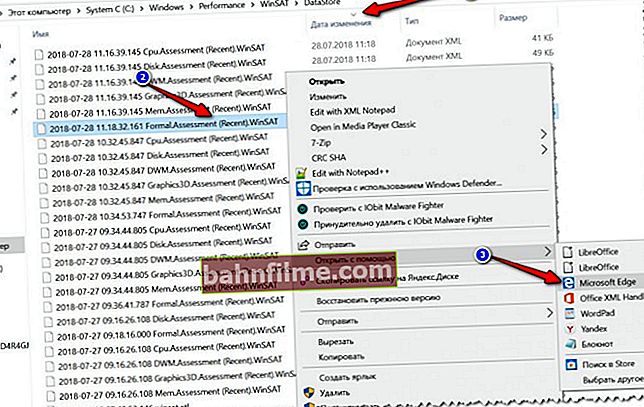
Отварање датотеке оцена у Едге-у (на коју се може кликнути)
- затим пронађите поднаслов „ВинСПР“ (скоро на почетку датотеке). Овде можете видети индекс перформанси за сваку компоненту рачунара (слично ономе што је приказано у Виндовс ПоверСхелл-у).
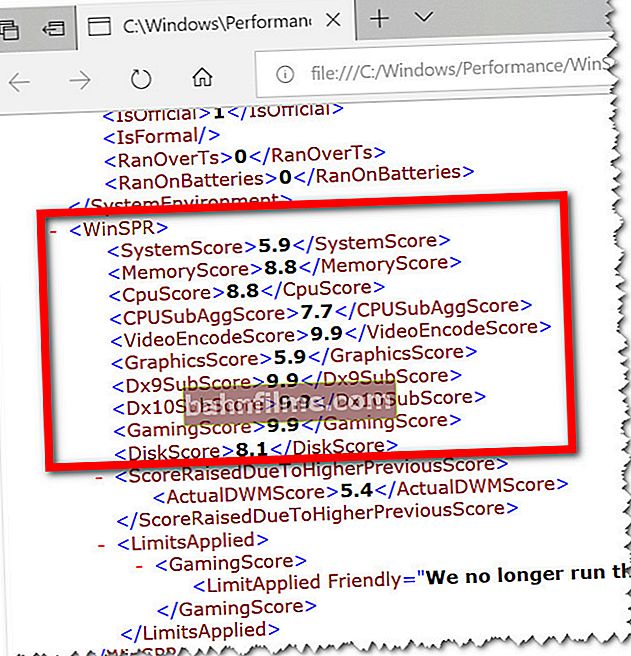
Готово на почетку датотеке можете пронаћи процене
*
👉 Додатак!
Иначе, КСМЛ датотеке је много погодније гледати не у прегледачу Едге, већ у посебном КСМЛ Нотепад-у 2007 (веза до ЦНЕТ веб странице).
Омогућава вам да врло прикладно прегледате исте индексе - погледајте доњи снимак екрана (по мом мишљењу, ако га упоредите са претходним, све изгледа много јасније!).

КСМЛ Нотепад 2007 - Погледајте КСМЛ датотеку
*
То је све за сада ...
Срећно!
👋
Прво објављивање: 28.07.2018
Исправка: 28.09.2020